
Dum operacio en MS Word, vi ofte povas renkonti la bezonon ilustri la dokumenton per bildoj. Ni jam skribis pri kiel aldoni bildon, kiel ni skribis pri kiel trudi tekston aldone al ĝi. Tamen, eble foje necesos fari la fluon ĉirkaŭ la aldonita teksto, kiu estas iom pli komplika, sed ĝi aspektas multe pli agrabla. Ni rakontos pri ĝi en ĉi tiu artikolo.
Leciono: Kiel apliki tekston en la vorto
Komence, ĝi devus esti komprenita, ke estas pluraj manieroj flui ĉirkaŭ la bilda teksto. Ekzemple, teksto povas esti metita malantaŭ la bildo, antaŭ ĝi aŭ per ĝia konturo. Ĉi-lasta, probable, plej plaĉas plej ofte. Tamen, la metodo por ĉiuj celoj estas ofta, al ĝi kaj daŭrigi.
1. Se ankoraŭ ne ekzistas bildo en via teksta dokumento, enmetu ĝin per niaj instrukcioj.
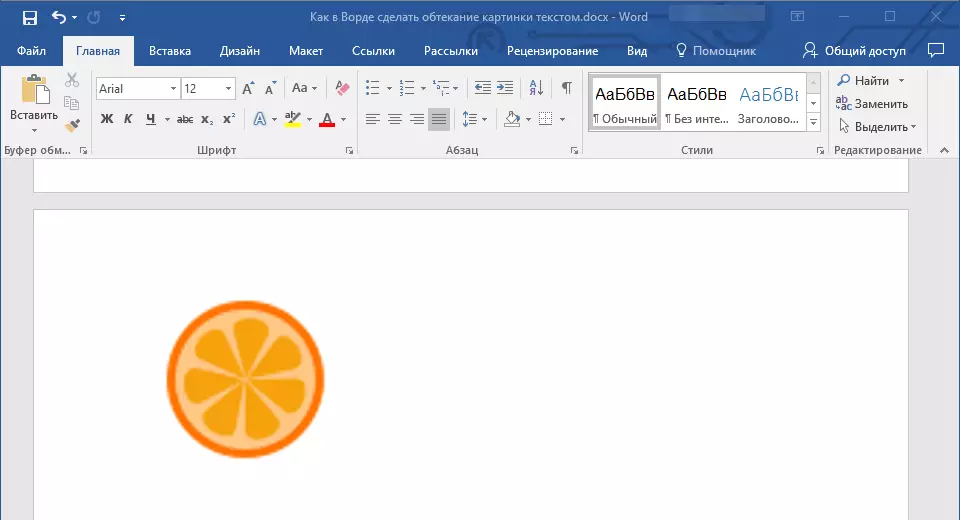
Leciono: Kiel enmeti bildon per vorto
2. Se necese, ŝanĝu la bildajn dimensiojn tirante la markilon aŭ markilojn lokitajn laŭ la konturo. Ankaŭ, vi povas eltondi la bildon, regrandigi kaj konturi la areon en kiu ĝi troviĝas. Nia leciono helpos vin en ĉi tio.
Leciono: Kiel tondi la bildon en la vorto
3. Alklaku la aldonitan bildon, tiel ke TAB estas montrita sur la kontrola panelo "Formato" Lokita en la ĉefa sekcio "Laborante kun Desegnoj".
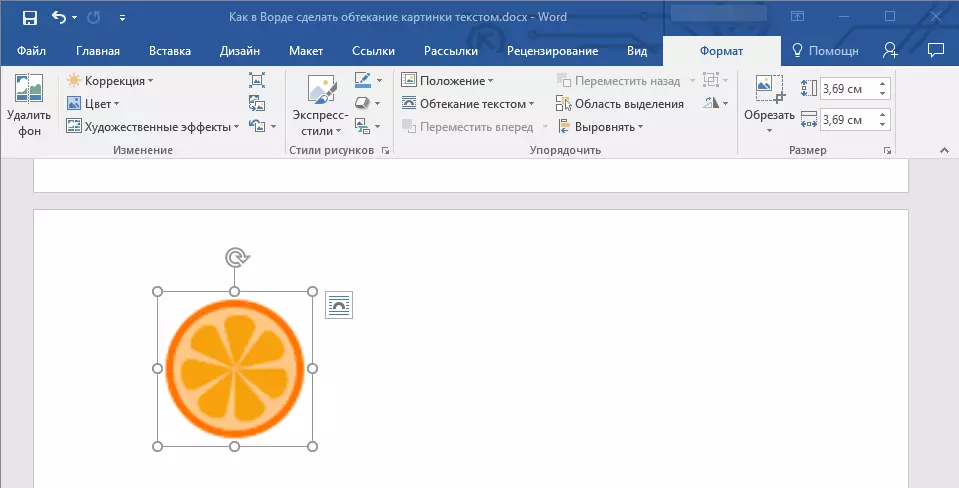
4. En la langeto "Formato", alklaku la butonon. "Ekbrila teksto" Lokita en la grupo "Ordigi".
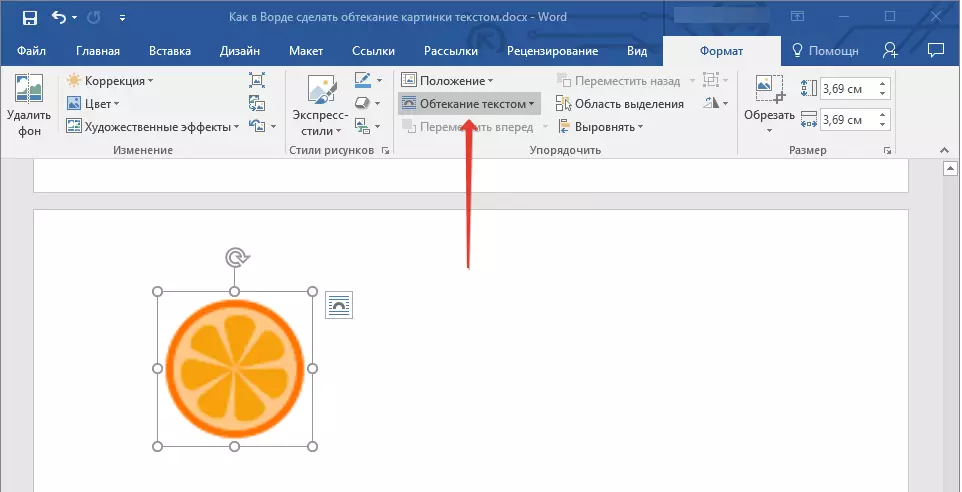
5. Elektu la taŭgan version de la teksto fluanta en la falmenuo:
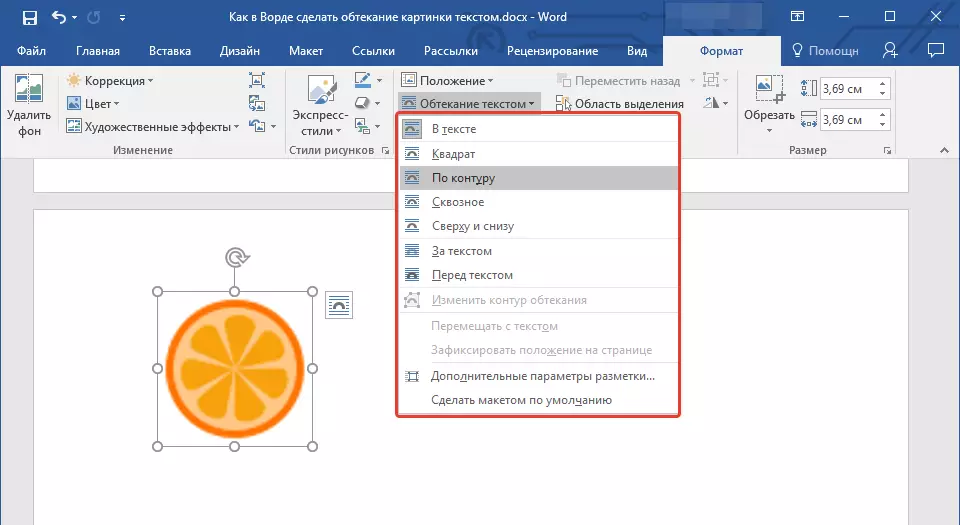
- "En la teksto" - La bildo estos kovrita per teksto super la tuta areo;
- "Ĉirkaŭ la kadro" ("Square") - La teksto troviĝos ĉirkaŭ la kvadrata kadro, en kiu troviĝas la bildo;
- "De supre aŭ malsupre" - La teksto estos lokita supre kaj / aŭ fundo de la bildo, la areo sur la flankoj restos malplenaj;
- "Per konturo" - La teksto troviĝos ĉirkaŭ la bildo. Ĉi tiu opcio estas aparte bona se la bildo havas rondan aŭ malĝustan formon;
- "Tra" - La teksto luktos la aldonitan bildon tra la perimetro, inkluzive de interne;
- "Teksto" - La desegno estos lokita malantaŭ la teksto. Tiel, vi povas aldoni akvomarkon al teksto-dokumento krom normaj substratoj disponeblaj en MS Word;
Leciono: Kiel aldoni substraton en la vorto
Noto: Se la parametro estos elektita por tekstofluo "Teksto" Post movi la bildon al la dezirata loko, vi ne plu redaktos ĝin se la areo en kiu la bildo situas ne elstaras preter la teksto.
- "Antaŭ teksto" - La bildo troviĝos supre de la teksto. En ĉi tiu kazo, eble necesos ŝanĝi la koloron kaj travideblecon de la desegno tiel ke la teksto restas videbla kaj bone legebla.
Noto: Nomoj indikantaj malsamajn stilojn de fluanta teksto, en malsamaj versioj de Microsoft Word povas diferenci, sed la specoj de fluo estas ĉiam la samaj. Rekte en nia ekzemplo estas la vorto 2016.
6. Se la teksto ankoraŭ ne aldoniĝis al la dokumento, eniru ĝin. Se la dokumento jam enhavas la tekston, la fluo ĉirkaŭ kiu devas esti farita, movu la bildon al la teksto kaj ĝustigu sian pozicion.
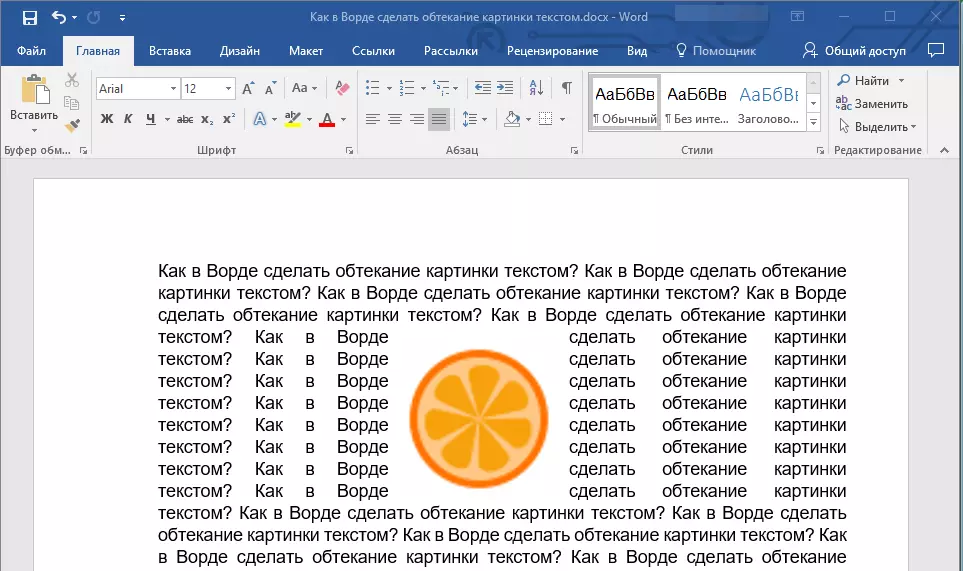
- Konsilo: Eksperimenti kun diversaj specoj de flua teksto, kiel opcio, ideale taŭga en unu kazo, eble estas tute neakceptebla en alia.
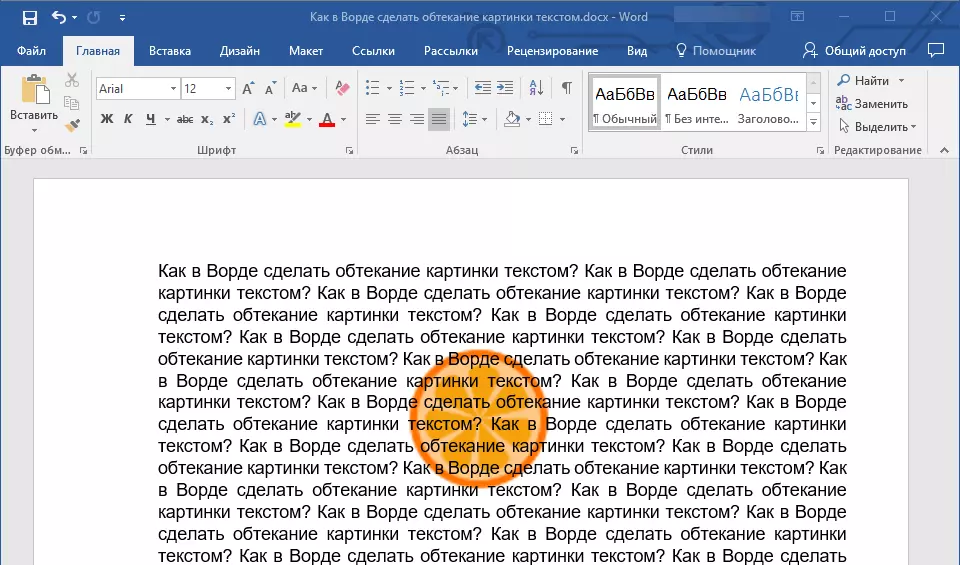
Leciono: Kiel vorto tegu bildon sur la bildo
Kiel vi povas vidi, faru la fluon ĉirkaŭ la bildo kun teksto en la vorto estas tute simpla. Krome, la Programo de Microsoft ne limigas vin en agoj kaj ofertas plurajn eblojn por elekti, ĉiu el kiuj povas esti uzata en diversaj situacioj.
